W3Techによると、World Wide Web上の上位1,000万のWebサイトの、およそ63.4%は英語で書かれていると発表されています。次いでロシア語(7.1%)、トルコ語(3.9%)、スペイン語(3.7%)です。
つまり、ネットユーザーの36.6%は英語圏以外の言語で検索をします。もしも、あなたのサイトをまだ多言語化していないなら、多くの顧客層を逃していることになります。
これこそがサイトを多言語化するべき理由です。サイトを多言語化することで、あなたの商品に興味を持つ訪問者が世界中から集まります。
この記事で紹介するTranslatePressを使うと、簡単に多言語サイトを作ることができます。
そこで、TranslatePressの実際のユーザーである私が、使い方や設定方法を解説します。
WordPressの多言語化プラグインで有名な、WPMLやPolylangとの違いについても、正直に解説しますね。
TranslatePressとは
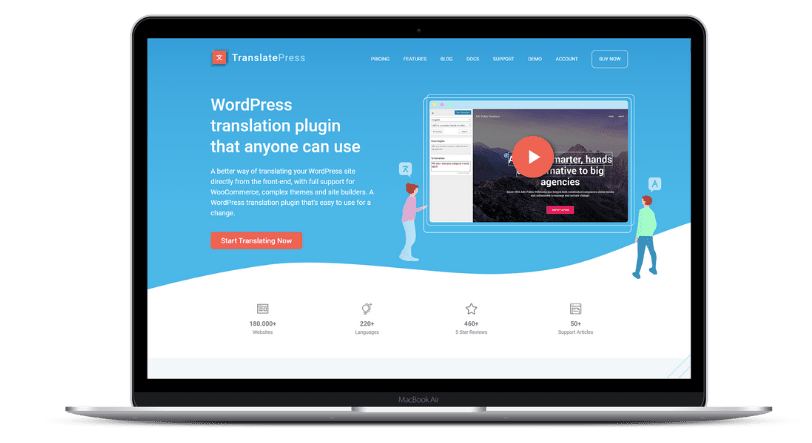
TranslatePressは、WordPressサイトを多言語化するための強力なプラグインです。
このプラグインを使うことで、あなたのサイトを様々な言語に翻訳して多言語サイトを作ることができます。
TranslatePressで多言語サイトを作るメリット
サイトを多言語化するメリットは、他の国や地域から多くのアクセスを獲得できることです。世界中からあなたのサイトにお客さんが集まるようになります。
例を出します。当サイトのデフォルトの言語は日本語です。その上で、TranslatePressを使って英語とドイツ語に対応させています。
サイトの右上をご覧ください。
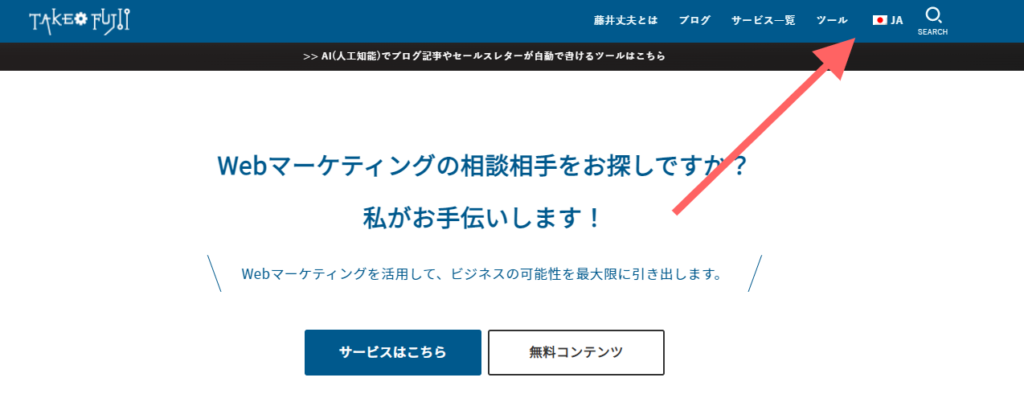
メニューの項目には、国旗が並んでるのが確認できますね。この国旗を英語に切り替えると、ページの内容が日本語から英語に自動的に切り替わります
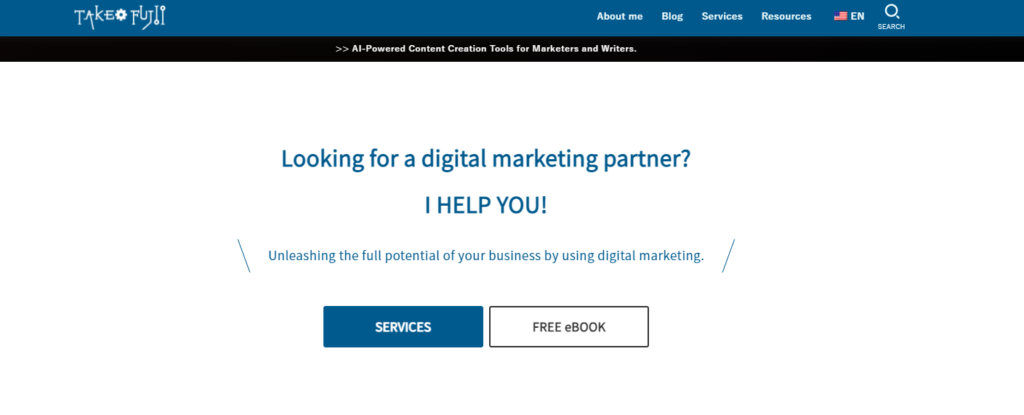
このようにサイトを簡単に多言語化できます。当サイトのような小さな個人サイトでも世界中からアクセスを獲得できるのです。
実際に私のGoogleアナリティクスの地域のサマリーをご覧ください。
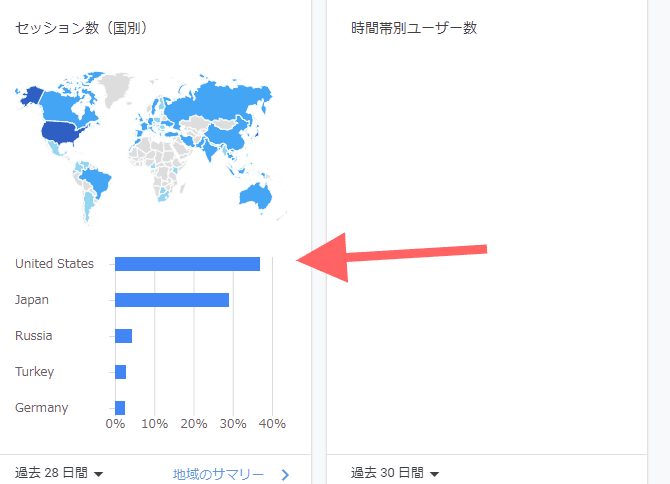
私のサイトの訪問者の35%はアメリカから来ています。日本のセッションの方が少ないんですよね。
今あなたのサイトのアクセス数が少なかったとしてもTranslatePressを使ってサイトを多言語化することで世界中からPV数を獲得できるかもしれません
当サイトでもTranslatePressを使ってサイトを翻訳しました。そのおかげで英語圏からも、たくさんの訪問者を獲得しています
その上で、実際に私が紹介している商品も当サイトを通じていくつか売れています。
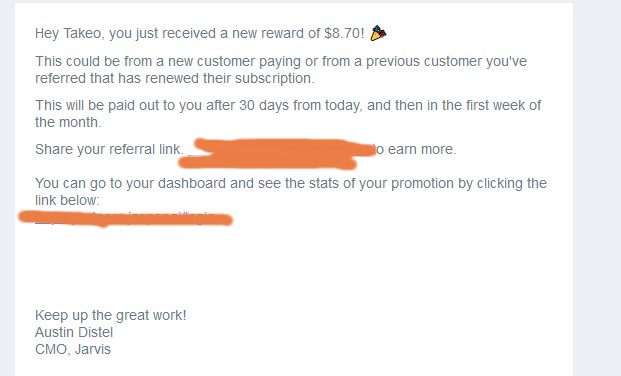
TranslatePressを使い始めてから、今までまったく成約しなかった商品がよく売れるようになりました。
TranslatePressの使い方
では、次にこのTranslatePressの使い方を解説します。インストール方法から、設定まで図解します。
TranslatePressをインストールする
この記事で解説をする「TranslatePressの導入方法」は有料版の手順になっています。
TranslatePressを契約したけど、インストール方法が分からないという方は、ぜひ参考にしてください。
無料版をお使いになる場合は、通常のWordPressプラグインのインストール方法と同じ流れです。プラグイン検索をするとTranslatePressの無料版が出てきます。そのままインストールして有効化すれば使用できます。
まず、TranslatePressの有料プランをお使いの方はTranslatePressのマイページからプラグインとライセンスをダウンロードしてください。
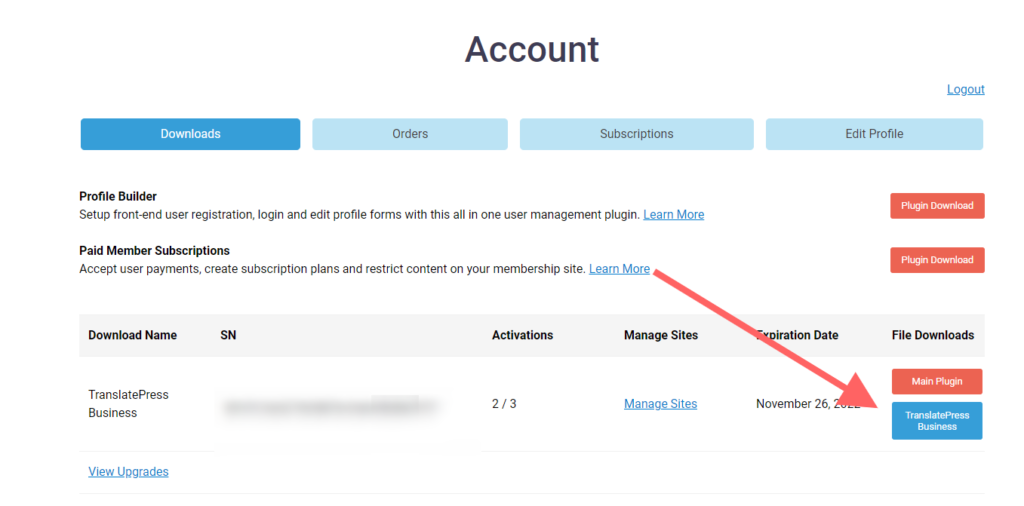
ライセンスはプラグインをインストールした後に使いますので、大事に保管しておいてください
次に、WordPress管理画面にログインをして、「プラグイン」から「新規追加」に移動します。そしてプラグインをアップロードします。
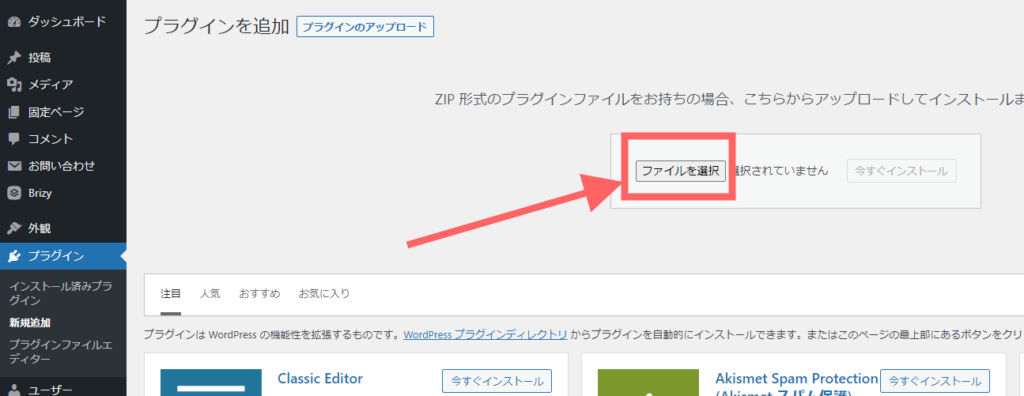
TranslatePressをインストールして有効化しておきましょう。
次に設定方法を解説していきます。とはいっても、設定は非常に簡単です。サクッと設定がしていきましょう。
WordPressの管理画面から設定
TranslatePressの設定画面に移動すると、「Default Language」という項目があります。
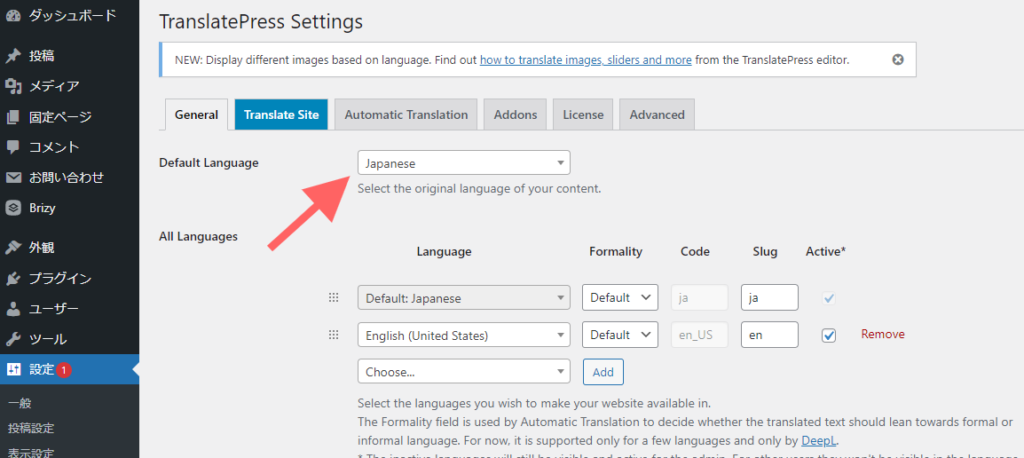
この項目で、あなたのWordPressサイトの言語を選んでください。例えば、当サイトの場合は、日本語です。
次に、あなたのサイトに追加したい言語を選んでください。「All Languages」という項目から、新しく言語を選んで追加します。
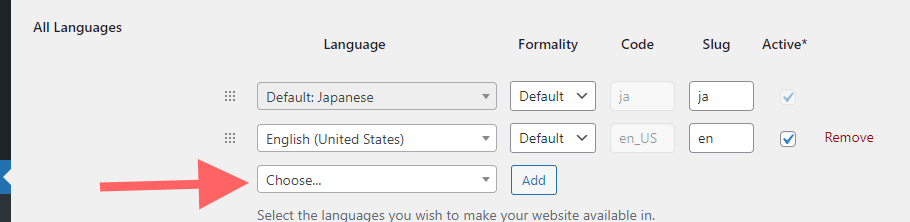
設定を保存することを忘れないでくださいね。
サイト内のコンテンツを翻訳する
では、実際にTranslatePressを使ってサイト内のコンテンツを翻訳していきます。
サイト内のページを開いたら、WordPress管理バーにある「Translate Page」をクリックします。
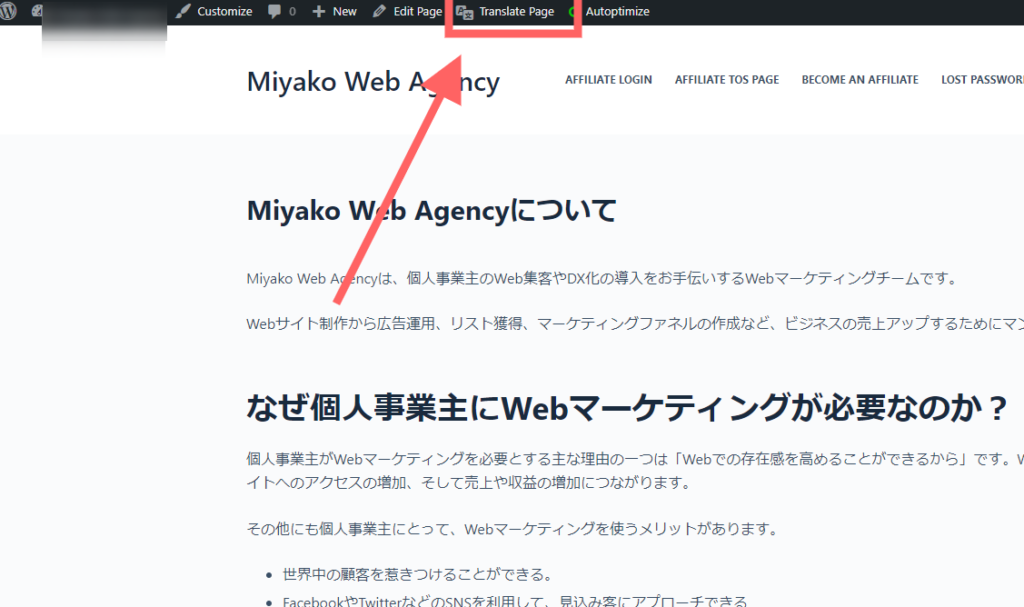
すると左側に翻訳をするためのセクションが表示されます。
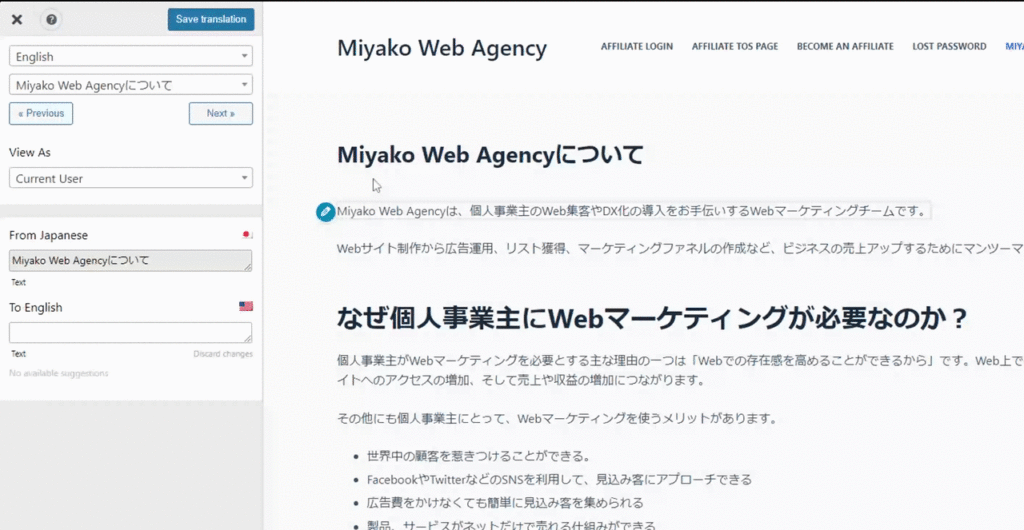
コンテンツの翻訳方法は簡単です。翻訳したい文章、単語をクリックしてください。
そうすると左側のセクションで翻訳をすることができます。
翻訳をしたら「Save Translate」をクリックしてください。
保存をするとページ内に言語スイッチャーが表示されますここで言語を切り替えると表示される言語が変更されます。非常に簡単ですよね
ちなみに私はデフォルトの言語スイッチャーのを見た目が好きではないので使っていませんその代わりにサイトのメニューバーに言語スイッチャーを入れていますこの設定方法は後ほど解説します
コンテンツを自動翻訳する
手動で翻訳するのが、面倒な方は自動翻訳をお勧めします。
TranslatePressの有料版(Businessプラン以上)では自動翻訳をするためのアドオンがついてきます。
このアドオンを使うことで、あなたのWordPressサイトを自動翻訳できます。
ちなみに当サイトもコンテンツの90%は自動翻訳です。当サイトでは60記事以上投稿しているので、すべての記事を手動で翻訳するのは非常に面倒です。時間も労力もかかってきます。そのため、記事はすべて自動翻訳しています。
自動翻訳の使い方は簡単です。
まずは、先ほどと同じようにTranslatePressの設定画面に移動します。
そして「Automatic Translation」をクリックします。ここで自動翻訳を有効化します。
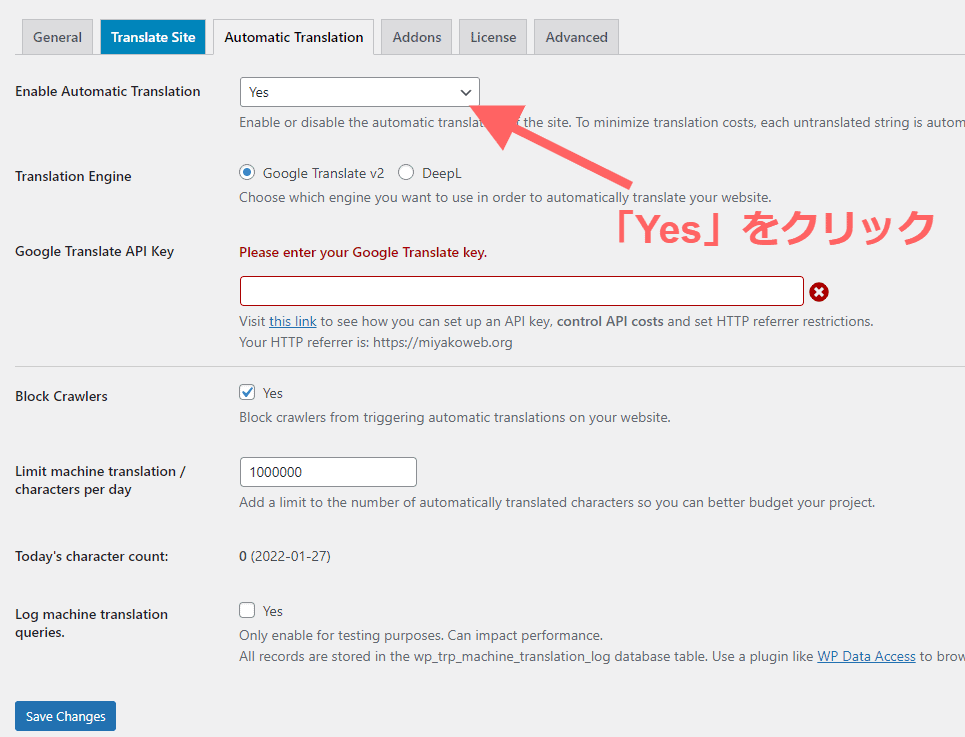
そうすると自動翻訳のための設定項目が表示されます
自動翻訳にはGoogle翻訳とDeepLの二つの翻訳サービスを選ぶことができます。当サイトではDeepLを使ってサイトを自動翻訳しています。
DeepLのAPIキーを入力する必要があります。
ちなみにDeepLは無料で毎月50万文字まで自動翻訳できます。翻訳の品質も高いので、DeepL翻訳をおすすめします。
APIキーを入力したら保存します。これで完了です。
自動翻訳をするには、翻訳したいページ内で言語を切り替えると、自動的にページ内のコンテンツが全て翻訳されます。
少し分かりづらいと思うので下の動画をご覧ください
長いページでも、読み込みだけで全自動で翻訳できます。非常に便利ですよね。
ちなみに、自動翻訳の結果に満足できない場合も、手動で修正することが可能です。
ここまでTranslatePressの基本設定と、使い方を解説しました。とても簡単ですよね。もしも、設定でご不明な点があれば、この記事の下のコメント欄で質問してください。回答します。
TranslatePressの機能
ここからは、TranslatePressの機能についてご紹介します。
自動翻訳機能
※この機能はBusinessプラン、またはDeveloperプランが必要です。
最も注目するべき機能は、自動翻訳です。Google翻訳やDeepL翻訳を使ってサイトのコンテンツを全て自動的に翻訳できます。
Google翻訳も料金は高くはないですが、私は翻訳精度が高いDeepLを使ってサイトを翻訳してます。
DeepL翻訳をするにはAPIキーが必要になります。
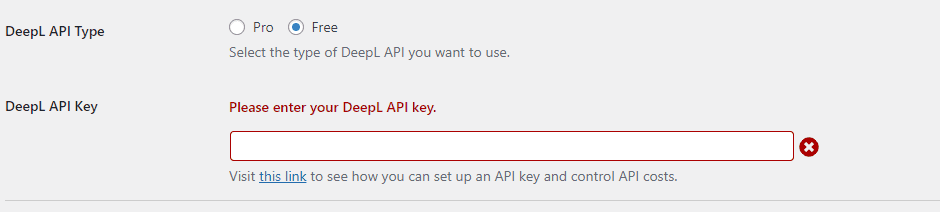
APIキーは無料で手に入るので安心して下さい。ちなみに、DeepL APIキーを使うと、無料で毎月50万文字を翻訳できます。小さなサイトの場合は無料で十分ですよね。
もし、月50万文字以上の翻訳をしたい場合は有料課金もできます。その場合でも月額料金は非常に安価です。

1ヶ月間で200万文字を追加で翻訳しましたが、かかった料金は5,630円でした。安い。
ちなみにDeepLで自動翻訳すると設定画面で何文字翻訳したのかが表示されます。

1日に翻訳できる文字数を制限することができるので、予想外の金額が請求されることはありません。
補足:自動翻訳したコンテンツは、あとで手動で修正することができます。
手動翻訳
ページ内のコンテンツを手動で翻訳することも可能です。翻訳したい単語を選んでクリックするだけです。
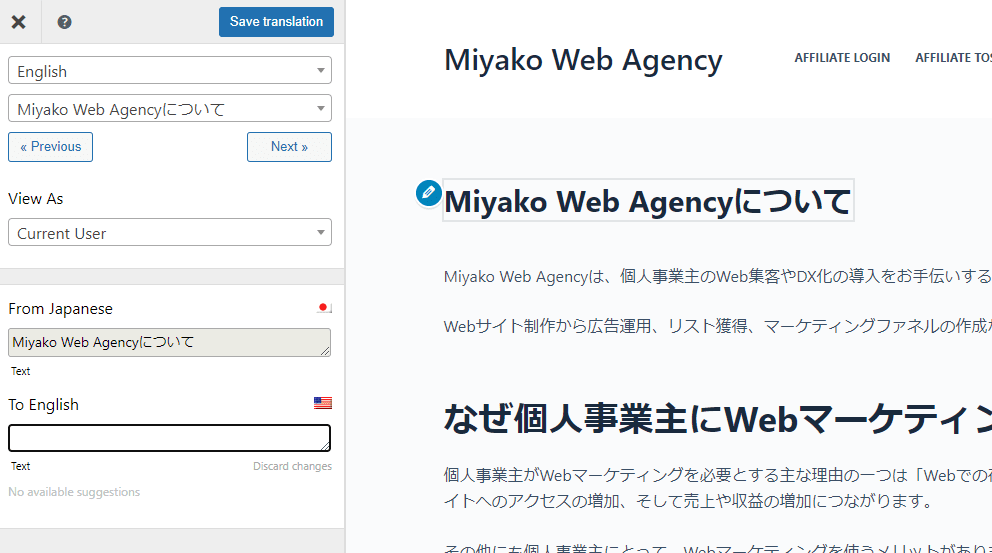
翻訳するためのセクションが左側に表示されます。このセクション内で手動翻訳が可能です。
このセクションでは、記事のタイトルやメタディスクリプション、URLスラッグなども、すべて自由に翻訳できます。
自動リダイレクト
自動リダイレクト機能とは、訪問者が自分のサイトに初めてアクセスした時に、その訪問者のブラウザの言語、もしくはIPアドレスに基づいて、自動的にリダイレクトさせることができます
例えば当サイトは日本語で書いていますが、もしもアメリカから当サイトにアクセスすると、英語で書かれたページに自動でリダイレクトされます。
あるいは、ドイツから、このサイトにアクセスするとドイツ語のページに自動リダイレクトされます。
この機能はGooglebotとの相性で不具合が起きやすいので私は使っていません。便利なんですけどね。
豊富な対応言語
TranslatePressは現在221言語に対応しています。
サイトに言語を追加する方法は簡単です。まずは設定画面から、サイトのデフォルトの言語を設定します。
当サイトの場合は日本語を設定しています。
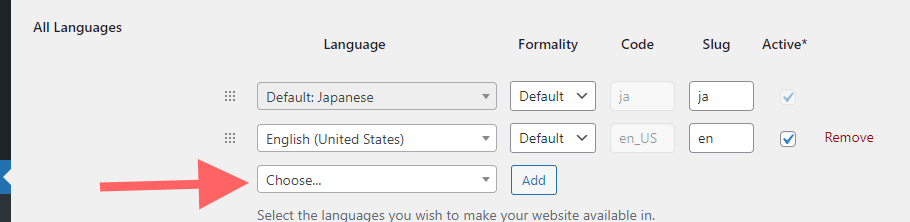
そして、言語を選んで追加していきます。このように、とてもシンプルな操作で多言語サイトを作れます。
言語スイッチャー (切り替え)
TranslatePressには言語を切り替えるためのスイッチ機能もあります。
実物をご覧いただく方が早いと思うので、下の画像をご覧ください。
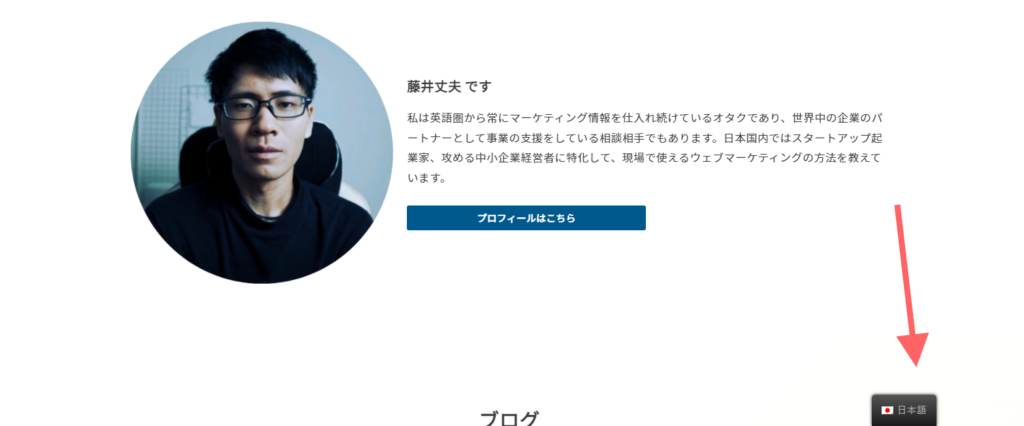
ページ上で言語を自由に切り替えるための「言語スイッチャー」を自動表示させられます。
私はページ内に言語スイッチャーを表示したくないので使っていません。
その代わりにメニューバーに言語スイッチャーを表示させるようにしています。下をご覧ください。
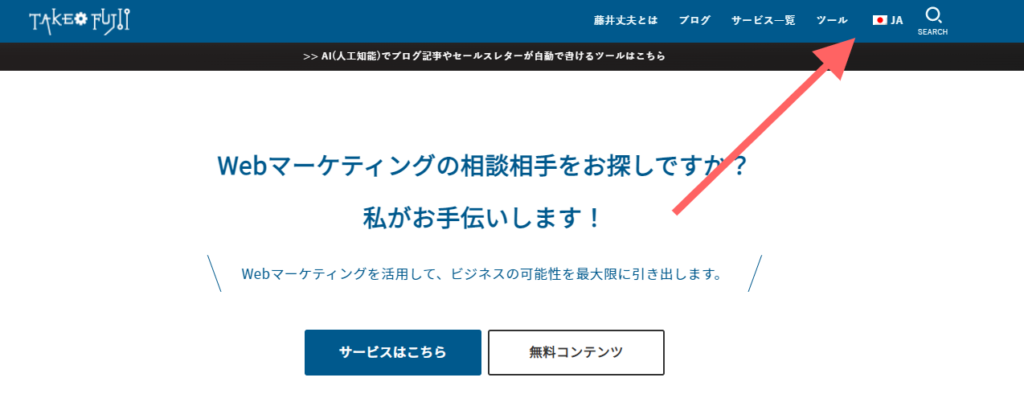
メニューバーに言語スイッチを表示させる方法は簡単です。
まずは「WordPressの管理画面」>「外環」>「メニュ」へと進みます。そうするとLanguage Switcherと言う項目が出てきます。
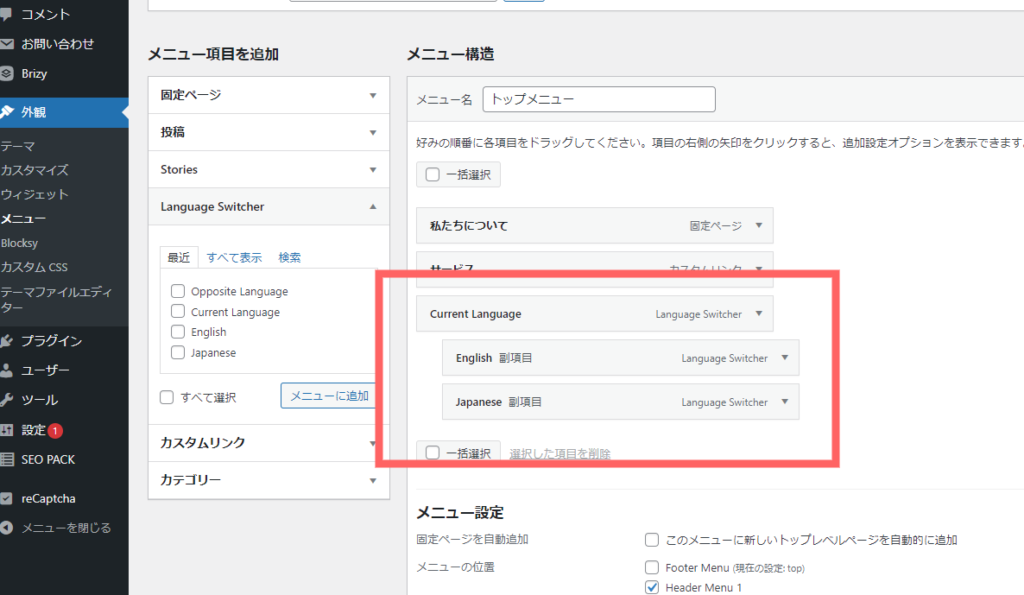
ここで言語スイッチャーをメニューバーに追加します。保存して完了です。
この方法で、自分のサイト内のメニューバーで言語スイッチャーを表示させられます。
設定方法がいまいち分からない場合は、私の解説動画をご覧ください。
1分程度でサクッと設定できます。ぜひお試しください。
翻訳したくない単語、文章を除外
私がTranslatePressで地味に気に入っている機能が「Exclude strings」です。自動翻訳する際に、翻訳したくない単語や文字列を自動翻訳から外す機能です。
例えば、商品やサービスの単語は翻訳する必要がありませんよね。翻訳してしまうと、別の単語としてGoogleに判定されてしまいかねません。
私のサイトでも、サービス名は自動翻訳から除外しています。
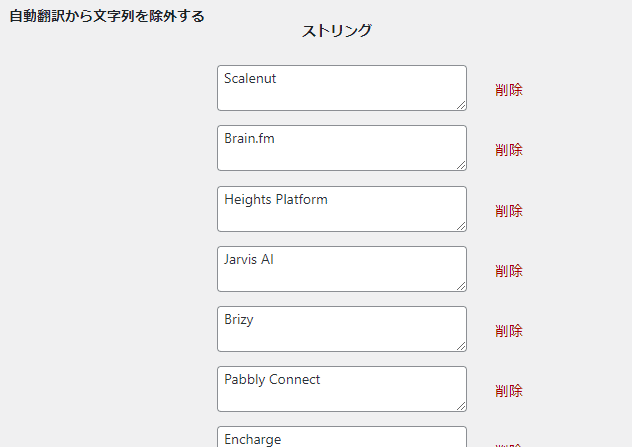
実はこの機能は結構便利です。
翻訳者アカウント
あなたのWordPressサイトの翻訳を外注化するとします。
でも、第三者にWordPressの管理者の権限を付与するのって怖いですよね。勝手にサイト内のコンテンツを消されたり、悪用されるんじゃないかと不安になります。
TranslatePressの機能として、「翻訳者アカウント」を用意することができます。この機能を使うことで、サイト内の安全性を保ちながら、ユーザーを招待してサイト内のコンテンツを翻訳してもらうことができます。
外部の翻訳者に翻訳してもらう場合でも、大事なコンテンツやプライバシー情報を保護することができます。
すばやく手厚いサポート
TranslatePressを使い始めてから、一度だけ大きなトラブルがありました。当サイトのアクセスが激減してしまったんですよね。
そこでTranslatePressのサポートに連絡をしました
そうすると、わかりやすい解決方法が書いたメールが届きました。たった30分で。
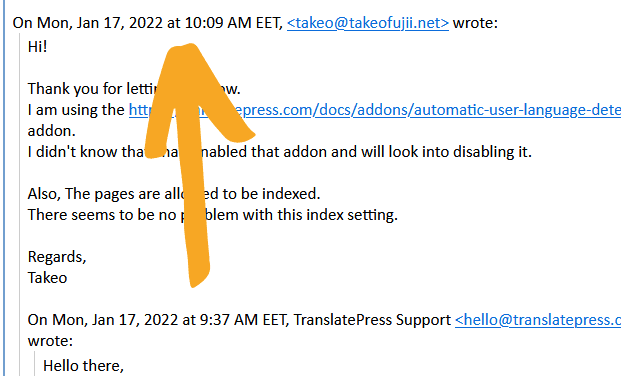
私がメールを9時37分に送信。10時9分にはサポートから返信が来ました。凄いですよね。
このようにTranslatePressのサポート対応は驚くほど迅速&具体的です。
私が問い合わせて空たった一通の返信で全ての問題が解決しましたおかげさまでですそして私のサイトのアクセスは元通りになりました
現在では世界中から私のブログを読みに来てくれる人が集まっています
SEO機能TranslatePressにはSEO対策を効果的にするためのアドオンが付いてきます
TranslatePressの料金プラン
TranslatePressは無料版もありますが、無料版には多言語サイトに必須の機能が不足しています。
本格的に多言語サイトをWordPressで立ち上げるなら、有料プランをおすすめします。

私も世界中から人が集まる本格的な多言語サイトを作りたかったので、有料プランを選びました。
TranslatePressの料金プランは、以下の画像をご覧ください。
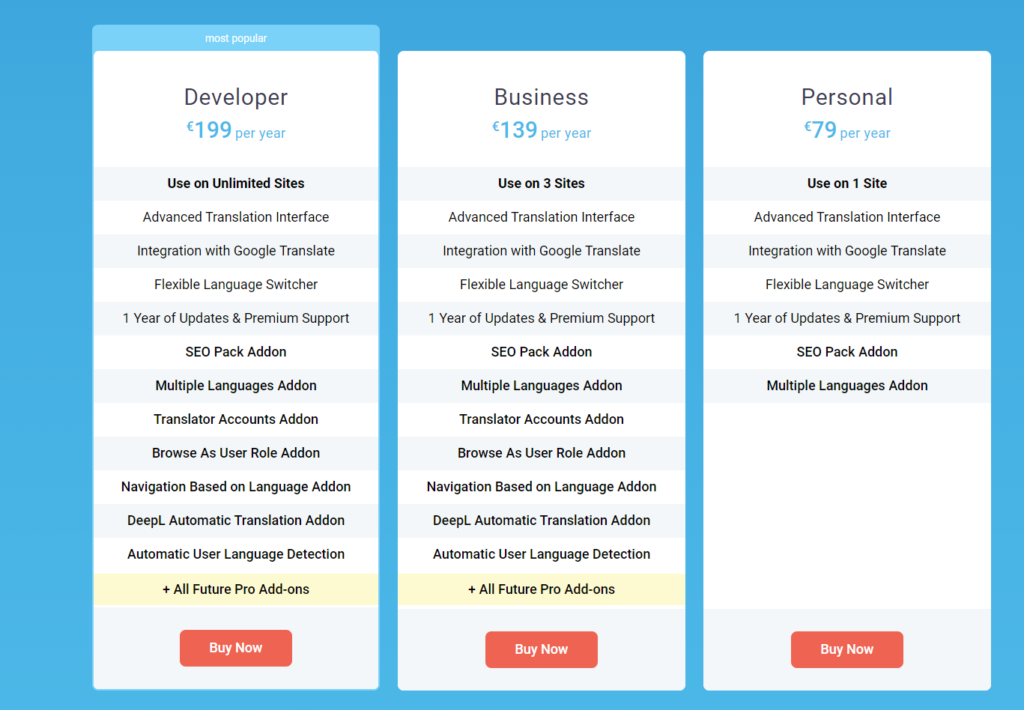
- Personalプラン
- Businessプラン
- Developerプラン
3つのプランが提供されています。一番安いプランはPersonalプランです。年間79ユーロです。
このプランは料金が安いですが、多言語サイトを作るのに必要な機能は揃っていません。
そこで、私が契約をしているのがBusinessプランです。
もし、あなたがWordPressサイトを多言語化させるならBusinessプランをおすすめします。
Businessプランを選ぶべき理由
なぜならBusinessプランと、Developerプランでは、DeepLの自動翻訳機能を使うことができます。
この自動翻訳の機能を使うと、サイトの言語をDeepLで自動翻訳することが可能です。また、DeepLは世界で最も自然な翻訳ができるサービスです。あなたのサイトのコンテンツを極限まで忠実に翻訳してくれます。
手動で翻訳するのは大変です。だからこそ、DeepLの自動翻訳が使えるBusinessプランを私は使っています。
これからWordPressサイトを多言語化する際に、必須となるSEO機能と自動翻訳機能のためにBusinessプランをおすすめしておきます。
サイト内に数ページしかない場合は、Personalプランでも十分です。数ページしかない場合は、手動で翻訳するのも簡単なので。
TranslatePressの料金は高いのか
私はWordPressサイトを多言語化させるために色々な選択肢を考えました。
- Polylang
- Gtranslate
- Weglot
- WPML
いろいろな多言語化ツールを検討しました。これについては過去にYouTube動画で解説をしたので、もし興味があれば以下の動画をご視聴ください。
検討した結果、私がTranslatePressを選んだ理由は、「総合的に考えると、最も安かったから」です。
私が契約しているTranslatePressのBusinessプランは139ユーロ/年間です。日本円に換算すると、およそ17,800円/年間です。
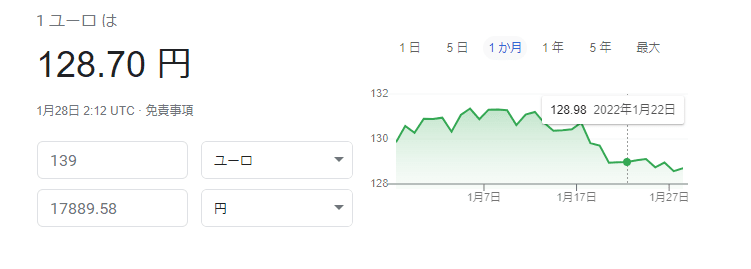
ちなみに、他のサイト翻訳サービスの料金は以下の通りです。
- Weglot Pro 490ユーロ/年
- Polylang Pro 198ユーロ/年
- WPML Multilingual CMS 99ドル/年
- Gtranslate Business 299.90ドル/年
TranslatePressのBusinessプラン(139ユーロ/年)に、なるべく近いプランを挙げてみました。
この中ではWPMLが最も安いです。しかし、DeepLで自動翻訳をするには追加費用がかかってしまいます。
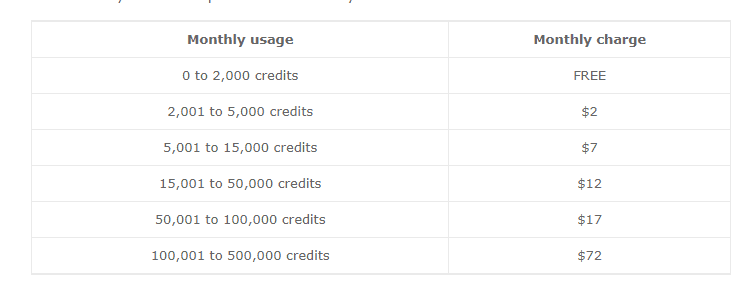
サイト全体のコンテンツを翻訳しようとすると、とんでもない金額が請求されますね…。
TranslatePressではDeepLで無料で毎月500,000文字を自動翻訳できます。つまり、サイト内のコンテンツを追加費用ナシで自動翻訳できるわけです。
その結果、私はTranslatePressのBusinessプランが最も価格が手ごろだと判断しました。トータルで考えれば一番安いです。
年間139ユーロですが、一か月あたり約11ユーロ(1,200円程度)です。この金額で、サイトを丸ごと多言語化して、世界中から訪問者を獲得できるならメチャクチャ安いです。
毎月500,000文字を無料で自動翻訳できるので、ラクに多言語サイトを作れますよ。
PayPalの支払いができる!
ちなみに、TranslatePressはクレジットカードとPayPalの支払いが可能です。
私もPayPalで支払っています。
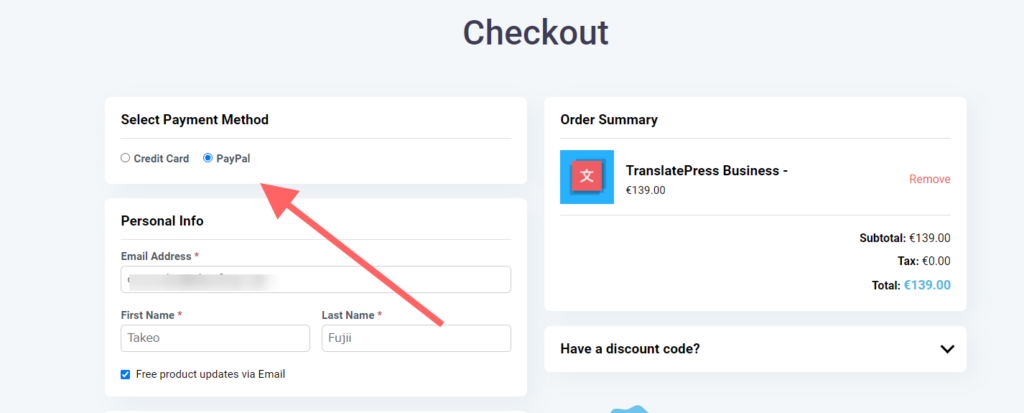
日本から安心して購入ができます。
またTranslatePressには15日間の返金保証もあります。
使っていて不具合が発生したとしても、サポートに問い合わせればすぐに解決してくれます。そのため返金をすることはないとは思いますが、万が一、どうにもならない場合は15日以内に全額返金されます。
よくある質問
TranslatePressに関するよくある質問をまとめました。
他の多言語化ツールと迷っている方は、検討の材料としてご覧ください
TranslatePressは多言語化サイト制作に向いてる?
WordPressを多言語化させる選択肢はいくつもあります。私もどの方法でWordPressサイトを多言語化させるか悩みました。その結果、TranslatePressに行き着きました。
理由は3つです。
- DeepLでページ丸ごと自動翻訳できる
- 多言語SEOに対応している
- ページ速度が重くならない
そのうえ、価格も手ごろです。安い。追加費用なしで複数の言語に対応させられます。
他の多言語化ツールのように、一つの言語をサイトに追加する度に追加費用がかかることもありません。総合的にみれば、TranslatePressは非常に手ごろです。
自信をもっておすすめします。
TranslatePressは無料?
TranslatePressは無料でインストールして使うことができます。しかし、私は有料版を使っています。なぜなら無料版の機能はかなり制限されているからです。
無料のTranslatePressで使える機能は以下の通りです
- ページ全体の翻訳
- 動的文字列のサポート
- 画像の翻訳
- 自動翻訳 (DeepLのAPIキーを使った翻訳とは別です)
- WooCommerce対応
- 言語スイッチャー(切り替え)
- 無料サポート
小さな個人ブログであれば無料版でも十分です。
しかし、本格的にサイトを多言語化するなら,有料版が必須です。無料のTranslatePressには多言語SEOの機能が付いていません。その他にも、DeepL翻訳も付いていません。
サイトを多言語化するには、有料版をおすすすめします。
どのプランがおすすめ?
Businessプランをおすすめします。その理由はBusinessプランからDeepLの自動翻訳アドオンが使えるからです。Deepl自動翻訳は、サイトのコンテンツを効率的に翻訳するには必須です。
また、ブラウザによって自動リダイレクトさせるための専用アドオンなども付いてきます。WordPressサイトを高精度で翻訳して、本格的に多言語化するならBusinessプランをおすすめします。
私自身もBusinessプランを契約して、当サイトを翻訳しています。
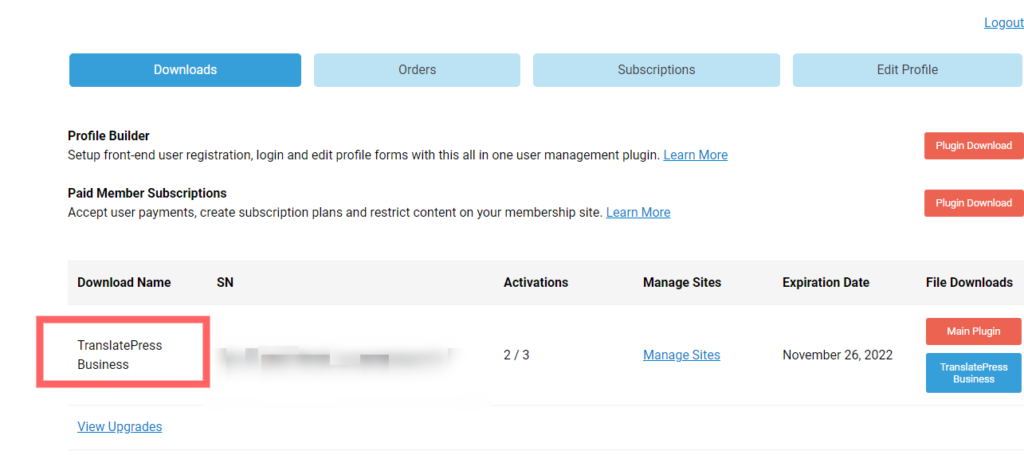
一番安いPersonalプランでは、SEOパックアドオンがついてきますが、DeepLの自動翻訳アドオンはついていません。そのため、手動で翻訳しなくてはいけません。
多言語サイトを作るなら、Businessプランをおすすめします。
TranslatePressでサイト速度は低下する?
SEO対策を考える上で、サイトの表示速度は非常に重要なポイントです。
あなたのサイトの表示速度が遅いと、訪問者にストレスを与えてしまい直帰率が上がります。また、ページ速度が遅いとGoogleの評価も下がります。
そのため「TranslatePressを入れると、サイトの表示速度が落ちてしまうのでは?」と不安に感じるかも知れません。
安心してください。TranslatePressを入れてもサイトの表示速度は低下しません。
実例をお見せします。私のサイトの表示速度は以下の通りです。
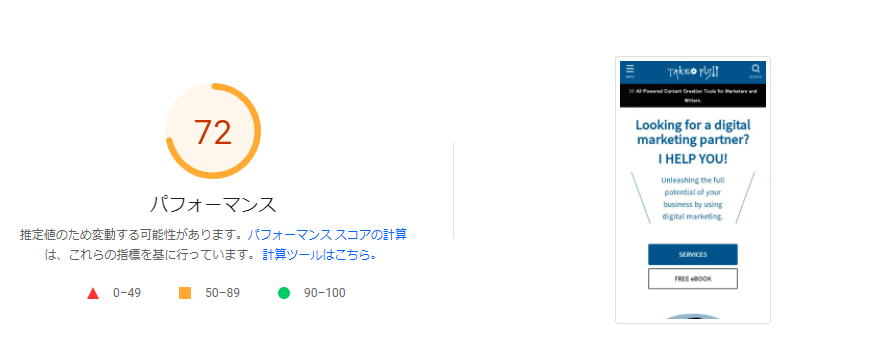
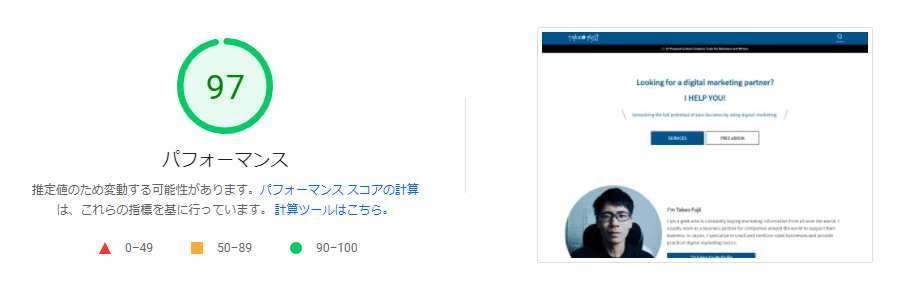
このようにTranslatePressを入れても、サイトの表示速度は低下しません。
実際、TranslatePressを入れている当サイトでも、記事は問題なくインデックスされています。SEO対策に悪影響を及ぼすことはありません
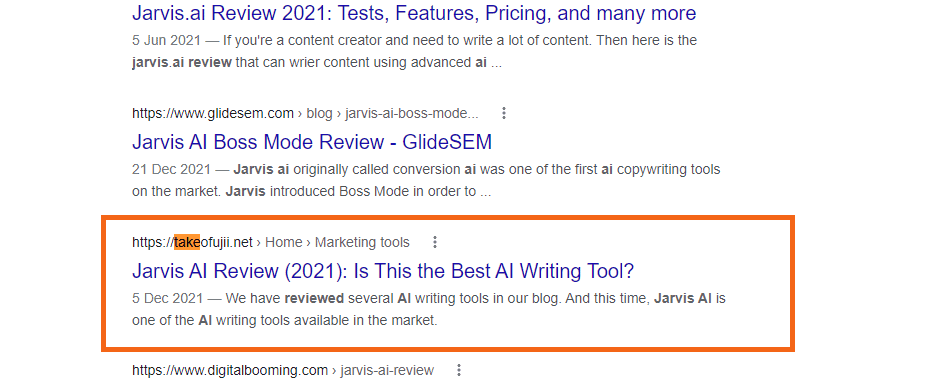
翻訳した英語バージョンの記事も、しっかりGoogleにインデックスされています。
月額プランはある?
いいえ、ありません。TranslatePressには年間プランしか存在しません。
ちなみにTranslatePressの購入は、PayPalで支払えます。
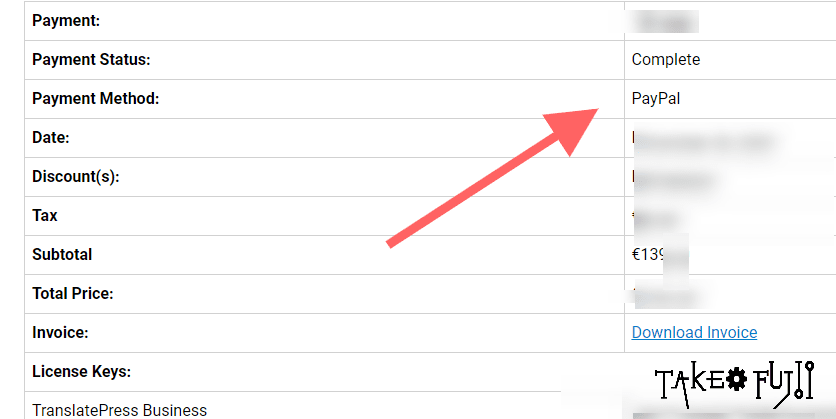
年間プランを更新しない場合どうなる?
年間プランを更新しなくても、TranslatePressを使い続けられます。
ただし、更新しない場合は1年後にアップデートを受けることができなくなります。
保存した翻訳は消えないので、ご安心ください。
サポートについて教えて
TranslatePressのサポートはメールです。
通常、24時間以内にメールの返信があります。休日以外は。
サポートは非常に丁寧で、具体的な解決方法を教えてくれます。
私の場合はサポートにメールを送ってから30分で返信が返ってきました。とにかく早いです。
そうはいいながらも、TranslatePressは基本的にはサポートを使わなくても、簡単に設定できますので、困ることはありません。
どんなWordPressサイトでも使えますか
はい、どんなWordPressサイトでもTranslatePressは対応しています。
個人ブログやサイトの他にも、コーポレートサイトや、ECサイトなどでも使えます。
ちなみにWooCommerceにも対応しています。そのため世界中で商品を販売したい方にもおすすめの多言語化プラグインです。
TranslatePressを検討していて、さらに知りたいことがあれば、この記事下のコメント欄に書いてください。当サイトもTranslatePressで多言語化しているので、実際の利用者の1人として、具体的な回答ができます。気軽に質問どうぞ。
【多言語化】TranslatePressを検討している方へ
この記事の長さを見たら分かる通り、私はTranslatePressに非常に満足しています。
もし、手動でWordPressサイトを多言語化しようとしたら、時間と労力がいくらあっても足りません。しかし、TranslatePressのDeepL自動翻訳アドオンを使えば、サイトを自動翻訳して、たった数秒でサイトを多言語化できます。
DeepL翻訳の質も高いので、自然に読める翻訳をすることが可能です。そのため、Googleにも評価される多言語化サイトを実現できるのです。
事実、あなたが読んでいる当サイトも、世界各国のGoogle検索でも無事インデックスされています。これはDeepL翻訳した記事の品質が評価されている証拠です。
WordPressサイトを翻訳する方法はいくつもあります。その中でも私はTranslatePressを一番おすすめします。
お客様サポートも手厚いですし、マニュアルを読まなくても直感的に使えます。
そのうえ、TranslatePressは15日間の返金保証があります。

万が一、満足できなかった場合でも返金保証があるので心配はありません。
また当サイトでもTranslatePressの使い方を詳しく解説していく予定です。反響があればですが…。
最後に私からひと言。ウェブサイトを多言語化をすることはチャンスです。
この記事を読んでいるアナタは、非常に情報感度の高い方なので、既に実感していると思います。多言語化することで、あなたのサイトには世界中から訪問者が集まります。
当サイトの訪問者も、アメリカからの訪問が35%以上です。
TranslatePressはWordPressサイトを多言語化させる最適なプラグインです。実利用者の私が自信を持っておすすめします。
TranslatePressについて、さらに質問があれば、この記事にコメントをしてください。
通常12時間以内に私が直接ご返信します。

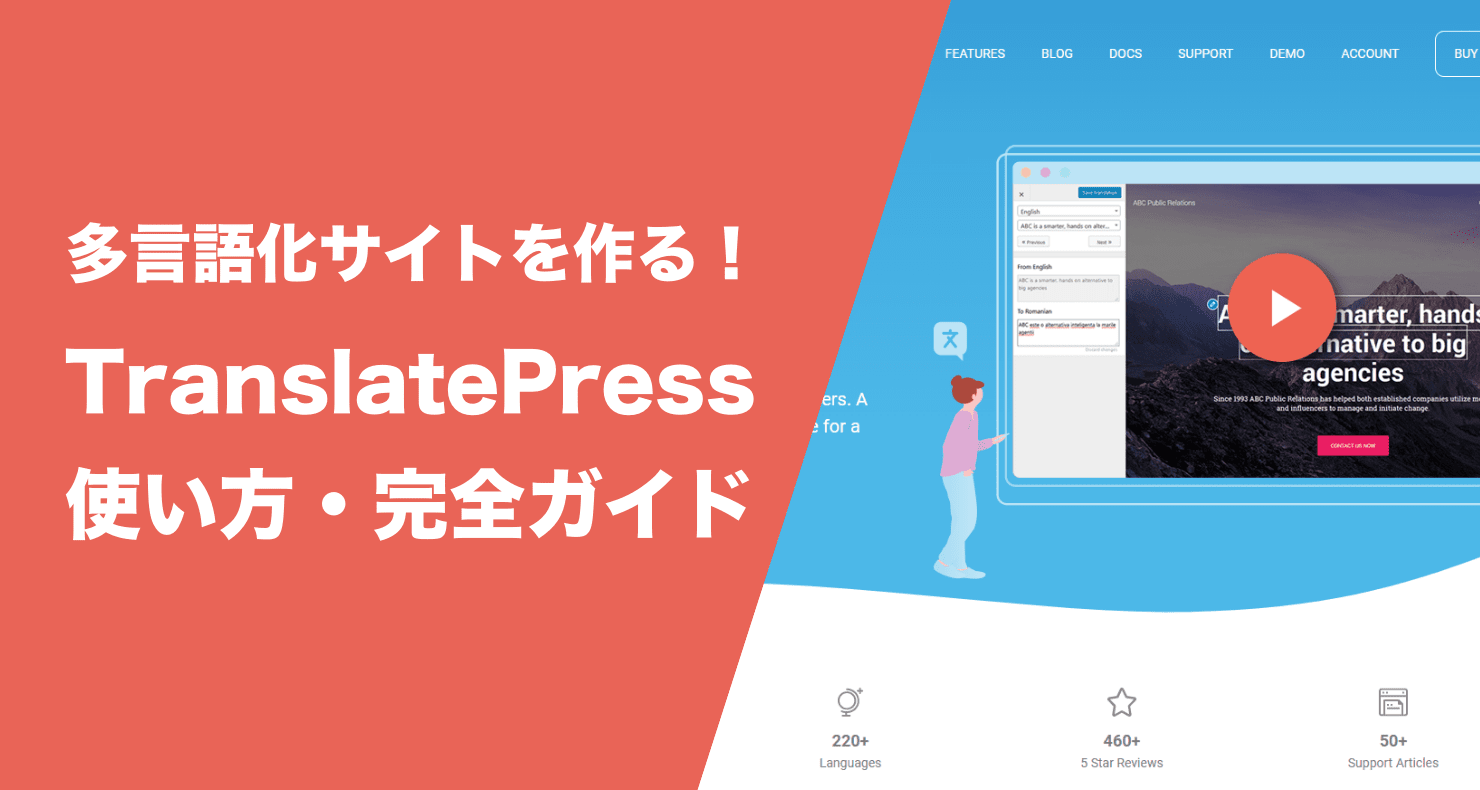






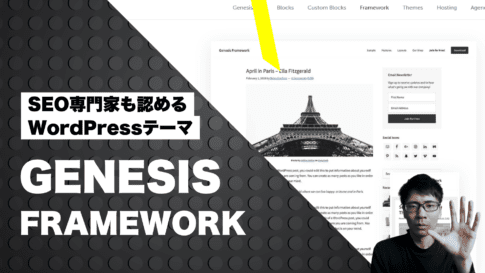
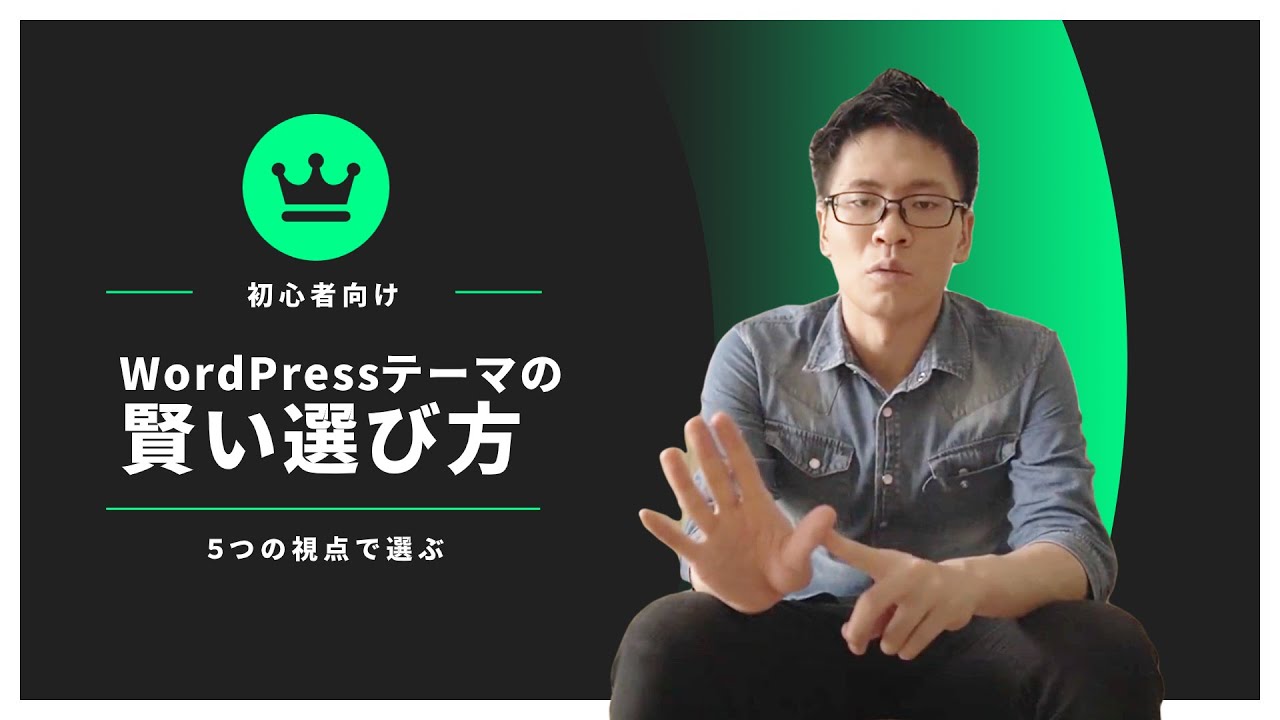
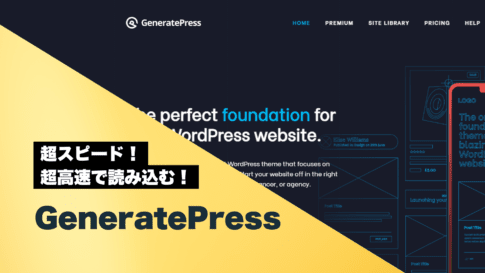

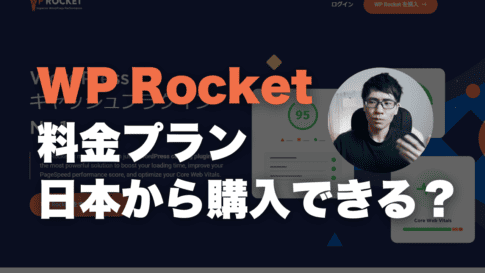





はじめましてこんにちは
TranslatePressを試しに導入して見ました。ここのサイトは参考になりました。
しかしながら、不当な請求を受けてPaypal介入させて売り手とやり取りしています。
15日間トライアル期間100%返金保証、リスクはないとの言葉にだまされました。
自動翻訳機能、DeepLを試すには、支払い方法の入力が必須でした。ここが間違えの場所です。
支払い方法を入力してはいけないのです。
導入して必要登録して2時間のテストの後、英語ページから日本語ページに戻らない事に気が付きました。何回設定変更しても同じ現象になりました。使えませんでした。
2時間後キャンセルを行ったら、その時点で既に請求がなされました。
15日後の引き落としではなくです。不当です。
Paypalは正当でしたとクローズしてきましたが、不服申立てで再度動いています。
ここでの内容は、最重要事項であるお金に関する内容は、正しい内容ではありません。
他の被害者を出さないよう処理を願います
吉田さん
はじめまして。まず私にご連絡をいただきありがとうございます。
また参考になったという言葉は励みになります。
ただ現在、大変な事態に陥っていると聞いて、私も心配をしています。
私が答えられそうな範囲でお応えできればと思います。
まず原因を明らかにします。
吉田さんがいま勝手に請求されてトラブルになっているのは
DeepLでしょうか。それともTranslatePressの方でしょうか?
どちらのサービスで勝手に不当請求をされたのですか?
■DeepLで勝手に料金を請求されている場合
DeepLは1か月に500,000文字まで無料で翻訳できます。
アップグレードしなければ課金はスタートしません。
https://www.deepl.com/pro-api?cta=header-pro-api
吉田さんはDEEPL API PROにアップグレードしましたか?
もし、していないのにDeepLに勝手に請求されたのであれば不当です。
DeepLに問い合わせるようにしてください。
■TranslatePressで勝手に料金を請求されている場合
もし、吉田さんがTranslatePressに勝手に不正請求をされているのであれば、
1つお尋ねをさせてください。申し込んだサイトは以下の公式サイトでしょうか?
https://translatepress.com/
TranslatePressには15日間の返金保証は用意されていますが、
無料トライアル(お試し)はありません。
TranslatePressは15日間の返金保証が用意されています。
ただし、返金をする場合は、PayPalで異議を申し立てる前に
TranslatePressのサポートに連絡をする必要があります。
問題の解決を祈っています。
※TranslatePressのバグについて
この問題について、私もこのサイトで確認をしました。
しかし、この問題を再現することはできませんでした。
これは私の推測になりますが、
・WordPressプラグインやテーマとの相性
・サーバー環境の問題
・設定ミス
このいずれかが発生していると考えられます。
こちらについてもTranslatePressのサポートに問い合わせることをおすすめします。
Hi, 仮にエックスサーバーで日本語のサイトをホストしていて、そのホストしている日本語のサイトをTranslatepressを用いてスペイン語に全翻訳するとします。その翻訳されたスペイン語の翻訳記事はエックスサーバーに保存されるか、されないかわかりますか?
Translatepressを使って翻訳していますが、記事を投稿していないのに毎日Today’s character countがカウントされていて気になっていますw
Hi CZ!
TranslatePressの翻訳語のデータは、データベース(DB)上に保存されます。
質問にお答えをすると、スペイン語の翻訳文章はエックスサーバー内のCZさんのサイトデータベース上に保存されます。したがって、TranslatePressのサブスクリプションが切れたとしても、翻訳は保持されます。
Best regards,
Thank you for your reply.
なるほど、Translatepress HPのDBというのはホスティングサーバーのことを指していたのですね。TPのサーバーに保存しているのかと思っていました。
はい。
詳細は以下のページをご覧ください。
https://wordpress.org/support/topic/access-translate-press-database/
翻訳した文字列を削除する場合でも、エックスサーバー内のphpMyAdminなどでおこなうことが出来ます。
TPのサーバー内で保存されているのかと私も思っていたのですが、実際はそうではないようですね。
こんにちは。はじめまして。
これまでGTranslateを利用していましたが、昨今の円安で費用面で耐えきれなくなり、しかも誤訳も多いのでDeepLが使えるサービスを探していたところ、この記事に辿り着きました。
見つけたその日のうちにいきなりTranslatePressのビジネスプランを契約して、上記コメントで吉田さんが書き込みされていた日本語に戻れないという現象にぶち当たりましたが、GTranslateプラグインを無効にしただけだったのがダメだったようでアンインストールしたら直りました。(不当に請求されたというのも大きな勘違いでしょうね💦)
手動翻訳も真っ白になってしまう現象が起きましたが、こちらもプラグインの干渉でFlying Scriptsを無効にしたら直りました。ぼくの環境だけかもしれませんが、同じ現象が起きた方の参考になれば幸いです。
まだ細々と調整が必要になりそうですが、今のところ快適に使えています。
TranslatePressをご紹介いただきありがとうございました。
大変参考になりました。
神馬シンさん
藤井です。コメントありがとうございます。
こちらこそ参考になって大変嬉しいです。TranslatePressは慣れれば使いやすいです。
DeepLと統合できるのも嬉しいですよね。
神馬シンさんのブログも拝見しました。
ダムの各情報が整理されてまとめられており、
まさに多言語化にピッタリの内容ですね。
完全に余談ですが、この記事面白かったです。
https://dampedia.com/damlog/a_story_that_made_friends_with_syrian_beauties_on_facebook.html
今後も応援しています。
はじめまして。
とても参考になる記事ありがとうございます。
ぜひ私のサイトも多言語化したいと思いました。
そこで質問させてください。
1. DeepLではない翻訳機能もTranslatePressは有しているのでしょうか。
DeepLで翻訳したい気持ちが強いのですが、私のサイトだとコンテンツ量が多く、全てを翻訳するとなると多額の費用がかかる懸念があります。
TranslatePress単体でも翻訳できるのか気になりました。
2. DeepLの無料版で1部だけDeepLに翻訳してもらう使い方もできるのでしょうか。
上記質問1の理由から50万語だけ翻訳してもらう使い方をしたいと考えています。
DeepLを使用した上で、50万語に収まらないコンテンツに関してはTranslatePressの翻訳機能で翻訳できないかと考えました。(質問1の回答がYesであればの想定になります。)
お忙しいところ大変恐れ入りますが、ご回答いただけますと幸いです。
Youtubeから訪問させていただきましたが、世間一般には情報がないようなツールの紹介が多く、とても参考になります。ありがとうございます。
ブラックフライデー前に、購入するツール選定の参考にさせていただきます。
藤井です。コメントありがとうございます。
1つずつ回答をしますね😎
1.
TranslatePressの自動翻訳は2種類あります。
①DeepL
②Google Cloud Translation v2
トムソンさんのようにコンテンツ量が多い場合は、
②のGoogle Translationを使って自動翻訳をおすすめします。
DeepLよりも翻訳の質は落ちますが、料金としては圧倒的に良いです。
※もちろん翻訳の質が落ちると言っても年々質は高まっています。
料金は下をご覧ください。
https://cloud.google.com/translate/pricing
またはどちらも使わず手動で翻訳もできます。
ただトムソンさんはコンテンツ量が多いとのことなので、
手動翻訳はおすすめしません。
正確に翻訳する必要がある
大事なページのみ手動翻訳をおすすめします。
2.
DeepLの無料版で1部だけDeepLに翻訳してもらう使い方に関してですが、ちょうど、翻訳予定の記事があったので、試しに翻訳してみました。
https://www.youtube.com/watch?v=QQBhkwnekds
このように1ページ分だけ翻訳することもできます。
ぜひお試しください。便利ですよ💪
尚、ご不明な点がございましたら、お問い合わせください。
ご確認の程、よろしくお願い致します。
非常にご丁寧な回答ありがとうございます。
他のコンテンツも拝見しておりますが、大変勉強になります。
DeepLで1部だけできるのですね!
ぜひチャレンジしてみたいです。
料金に1点追加で質問させてください。
ご回答の中で、
>②のGoogle Translationを使って自動翻訳をおすすめします。
>DeepLよりも翻訳の質は落ちますが、料金としては圧倒的に良いです。
とあります。
金額確認しましたら、両サービスとも最初の50万文字は無料で、それ以降だと
DeepL: 2500円/100万文字
Google: 20$/100万文字
と記載がありました。
円安の影響もあり、Googleの方が料金的に高く見えるのですが、私の確認場所が間違っているのでしょうか?
お忙しいところ恐れ入りますが、ご回答いただけますと幸いです。
よろしくお願いいたします。
あ、ミスしました。大変申し訳ないです。
確かに円安なのでGoogle Translationの方が高いですね。
ご指摘のとおりです。
トムソンさんがどのくらいのコンテンツを翻訳するかによりますが、
大量のコンテンツを翻訳する場合は、どちらの方法でもそれなりの費用になるかと思います。
藤井さん こんにちは、初めまして。
非常にわかりやすい記事をありがとうございます!
実は2点ほどお伺いしたいことがあります。
まず、自動リダイレクトについて、「Googlebotとの相性で不具合が起きやすい」とのことですが、ユーザーの使用言語に自動で合わせて表示させる良い方法などありますでしょうか?
また、例えば、スペイン人に記事をURLでシェアする際、URLに、スペイン語で表示させるという情報を含める方法はありますでしょうか?
このような用途を考える場合、TranslatePress以外を検討すべきでしょうか?
アドバイスをいただけると幸いです!
H.C.さん
藤井です。ご質問ありがとうございます。
私はRedirect Directly option(サイト訪問者のブラウザの言語に基づいて自動リダイレクト機能)を使っていました。
Google Chromeブラウザを日本語で使っていると、自動で日本語の記事に、
英語でつかっている場合は、自動で英語の記事に、
このようにブラウザの言語によって分岐できる機能です。
ただ、この方法で不具合が生じたので、この機能を取り外しました。
それ以降は自動リダイレクト機能を使うことはありませんでした。
ただ、後ほどわかったのですが、
Googlebotとの相性で不具合を回避する方法もあるようです。
https://translatepress.com/docs/addons/automatic-user-language-detection/
上記のページの「Pop-up and Hello Bar」の見出しで以下のように解説されています。
「Redirect Directly optionを使用すると、Googleのインデックス作成に問題が発生する可能性があるので、
この問題を解決するためにはポップアップ機能(オプション)のいずれかを試すことをお勧めします。」
このポップアップ機能がH.C.さんの用途に合うのではないかなと思います。
ポップアップ機能とは?
まずこちらの画像をご覧ください。
ポップアップ機能は、「自動ユーザー言語検出アドオン」でサイト訪問者が別の言語を使うと検出されたときに、
訪問者に通知して、検出された別の言語でページを読むかどうかを尋ねることができます。
この機能は、不具合、問題発生を回避できるようです。
2) また、例えば、スペイン人に記事をURLでシェアする際、URLに、スペイン語で表示させるという情報を含める方法はありますでしょうか?
次にこちらのご質問に回答します。
スペイン人に記事URLをシェアする際に、
スペイン語に翻訳したページを表示させるには、
“記事URL”で示せます。
下の画像をご覧ください。
https://takeofujii.net/wp-content/uploads/2023/04/language-switch-example.png
上記の画像のようにドイツ語のページには言語コード”de”がURLについてきます。
スペイン語のページに翻訳した場合は、言語コードは”es”がURLについてきます。
そのため、例えば、H.C.さんが記事を書いたとします。
https://example.com/example
上記のURLが日本語の記事です。
もし、スペイン語に翻訳した場合は、
https://example.com/es/example
となります。スペイン人にシェアするときには、
https://example.com/es/exampleのURLをシェアすれば、強制的にスペイン語の記事を表示させられます。
長文になり恐縮です。
お役に立てば幸いです。
もし、追加でご質問等あればお気軽にお尋ねくださいませ。
藤井さん
とても素早く、非常に分かりやすいご回答ありがとうございます。
藤井さんに頂いた情報をもとに、自動リダイレクト機能を使ってみたいと思います。
また、URLについても十分に理解することができました。
translatepressに関する記事が少なかったので、ここまで詳しく説明されている藤井さんの記事には大いに助けられました。
ありがとうございました。
H.C.さん
コメント返信ありがとうございます。
TranslatePressには15日間の返金保証期間もあるので、
万が一、H.C.さんが望む自動リダイレクトが作動しない場合でもご安心ください。
今回の記事がお役に立てたようで大変嬉しく思います。
今後はより一層正確、詳細な情報提供が出来るように励みます。
こちらこそありがとうございました。励みになりました。
藤井さん、
とても有益な情報を有難うございます。
TranslatePressで多言語化サイトを運用するにあたり、
DeepLのAPIにて全自動で翻訳する場合についての、DeeLからの
翻訳料金の請求に関してになるのですが、
DeepLのAPIの公式ページでは、
基本料金+翻訳された文字(従量課金)と
示されております。
私は当初、
更新する記事が1記事5000文字であれば、
設定で多言語化を6か国に設定していた場合、
■基本料金(API-pro¥630)
■5000文字(1記事)×6(6か国分)
■10記事(1か月)
合計300,000文字(1ヶ月)
基本料630+文字数(0.0025[1文字]×300000文字)
請求金額=630+750=¥1380
となると思っていたのですが、
色々と調べているうちに、以下のような気がしてきまして、
==============================
ユーザーがページに訪れて、
◎自動API翻訳の場合=ユーザーが訪れてページが翻訳された時
◎手動スウィッチャーの場合=ユーザーがスウィッチャーで切り替えた時
==============================
もし、上記のような
ユーザーがページに訪れて翻訳された際の料金設定だと
自動API翻訳の設定をしていて、
多数のアクセスがあるサイトになると、
膨大な料金がかかってくるのではないかと思いまして。
もし仮に1日に1000人1ページに訪れた場合
自動API翻訳でしたら、
単純に計算しても1ページで、
5000文字×1000ユーザー(1000回翻訳)=5,000,000文字
となりますので、
何ページも見られた場合、
個人運営の小規模サイトでも、とんでもない料金が
かかってくるのではないかと不安になっております。
藤井さんの、このDeepLの料金の仕組みが
ご存じでしたら、教えて頂けると幸いです。
あと、
できれば、多言語サイトであまりお金がかからない
運営をする良い方法があれば合わせて教えて頂けると幸いです。
クリスタルさん
藤井です。TranslatePressのDeepL APIの料金について解説をします。
まずご安心いただきたいのは適切に設定をした上でAPIを使うと法外な料金が発生することはありません。
というのも、TranslatePressでは1日の翻訳文字数を制限することが可能です。
下の画像をご覧ください。
https://takeofujii.net/wp-content/uploads/2023/09/deepl-limit-setting.jpg
こちらの設定をすることで、「1日10万文字まで翻訳。それ以上は翻訳しない」と制限を設定できます。
そのため1日数万、数十万円の法外なAPI料金が発生することは防ぐことができます。
また、その制限を設定できる項目の下に「Today’s characters count」があります。
これは「その日にDeepLで翻訳された文字数」を表しています。
つまりどのくらいAPIを使用しているのかを簡単に確認ができるます。
そのため使いすぎる心配はございません。
さらにDeepL API(Pro)の場合、
DeepL側でも翻訳の制限を設定できます。
下の画像をご覧ください
https://takeofujii.net/wp-content/uploads/2023/09/deepl-API-limit-easy.png
つまり、TranslatePress側でもDeepL側でも「翻訳する文字制限」を設定できるので、
使いすぎる不安は一切ございません。ご安心ください。
>自動API翻訳の設定をしていて、
>多数のアクセスがあるサイトになると、
>膨大な料金がかかってくるのではないかと思いまして。
またこちらについてもお答えをします。
大変ご不安かと思いますが、
仮に1日に1000人が1ページに訪れた場合でも、そのようなことは発生しません。
なぜならば、1回ページがDeepLで翻訳されるとその状態がキープされます。
そのため2人目以降がアクセスしたとしても、また再度翻訳が始。ことはありません。
つまり1000人が1日に同じページに訪れたとしても翻訳される回数は1回だけです。
それでもご不安かもしれません。
ぜひ、DeepL APIを無料でお試しください。
DeepL APIは、毎月500,000文字を無料で翻訳できます。
https://takeofujii.net/wp-content/uploads/2023/09/deepl-api-free.png
※もしも50万文字で足りない場合に、DeepL APIの有料プランに加入することができます。
つまり無料で試してみて、実際どのくらい1日に翻訳されるのかを確かめてみるのが一番確実です。
———————————————
ちなみに多言語サイトであまりお金がかからない運営をするいい方法についてですが、
少し高度な方法を使うと全くお金をかけずに運営することもできます。
2023年にChatGPTが登場したため、この方法ができるようになりました。
しかしこれは少しテクニカルな内容のため、
個人的にはTranslatePressをお使いいただくの良いかと思います。
なぜならば、上でも触れたように
Deepl APIは無料で月50万文字翻訳ができます。
小規模サイトの場合は、これだけで十分に翻訳が足ります。
またこれは話が横道に逸れてしまいますが、
最初は、
・日本語
・英語
この2つの言語だけでサイトを翻訳することをお勧めします。
私の個人的な失敗なのですが…
私自身は、1つのサイトをロシア語やドイツ語、フランス語や中国語、韓国語など多くの言語に翻訳してしまいました。
しかし、このサイトの訪問者の多くに、利用されていたのは日本語と英語のみでした。
その他の言語はあまり使用されていなかったことを記憶しています。
そのため、まずは日本語と英語のみ対応をしてみてください。
この場合だとAPIの消費も少なく済みますし、私のように失敗することがありません。
もしもその他の言語にも需要があると判断した場合に、
他の言語を追加して見るのもいいと思います。
この回答が参考になれば幸いです。
引き続き質問があればお気軽にお尋ねください💪
藤井さん
お世話になります。
新規コメントで失礼いたします!
とても丁寧なご返答を頂きまして、
大変感謝しております。
DeepLの翻訳の件、内容を理解させて頂きました。
これで不安も解消されて安心しました。
少額運営の対応策についても
細かく教えて頂きましてご参考にさせて頂きます。
…………………………………………………………
無料相談なのに、ここまで丁寧に調べて頂き、
逆に申し訳ない気持ちです。
まだまだ、海外マーケティングに関することを
ここまで丁寧に発信している方も少ないので、
今後も藤井さんの情報発信は貴重に感じます。
また、何かあればご相談させて頂きます。
本当にありがとうございました。
…………………………………………………………
今後、藤井さんが
海外マーケティング関連の有料相談とか始めましたら
その時は、このホームページやYouTubeのリンクに
窓口をつけて頂けると嬉しいです。
これからも応援しております。
クリスタルさん
どうも、藤井です。
早速確認をいただきましてありがとうございます。
不安も解消されたとのことで大変嬉しく思います。
そして有料相談の件についても承知しました。
今の仕事が落ち着きましたら必ず始めることにします。
ご提案ありがとうございます。
また何かありましたらお気軽にご相談ください💪
藤井さん
お疲れ様です、
先日は、ありがとうございました。
改めて追加で
ご質問させて頂きたいことがございまして、
「TranslatePress」においての、
SEOに関わる翻訳項目なのですが、
有料版になりますと、
■SEO Pack Add-on
こちらを利用できるかと思いますが、
SEOに関わる、最低限翻訳しておいた方がいい箇所は、
◎各ページのタイトル
◎各ページのディスクリプション
◎各投稿ページのスラッグ
◎各固定ページのスラッグ
◎カテゴリのスラッグ
◎タグのスラッグ
◎画僧のaitタグ
これらの箇所を賄っておけば大丈夫でしょうか。
あと、
「TranslatePress」の公式のガイドに、
★多言語サイトマップ
こちらについて、
=================
TranslatePressは、SEOプラグインによって追加されたサイトマップ機能を拡張し、翻訳されたすべてのコンテンツを含む多言語サイトマップを自動的に作成します。
多言語サイトマップのサポートは、最も人気のある SEO プラグインで利用できます。
・Yoast SEO
・Rank Math
・SEOPress
・All in One SEO Pack
・Squirrly SEO
=================
上記の記載があったのですが、
この意味としましては、
上記リストのSEOプラグインのどれでもいいから1つを
ダウンロードして有効化すれば、
自動的に各言語ごとのサイトマップを自動的に作成して、
そのデータをGoogleに送信してくれるという認識で合っていますでしょうか?
上記リストのSEOプラグインの中から、
なにかオススメがあれば、それも合わせて教えて頂けると幸いです。
上記に挙げた、
■SEO Pack Add-on
■多言語サイトマップ
こちらの2つの対策を行っておけば、
あとはGoogleの方で、
多言語化したページが、それぞれの国別に
インデックスされていくんですかね。
クリスタルさん
いつもお世話になってます。藤井です。
ご質問ありがとうございます。
・SEOのために翻訳をしておいた方がいい箇所
・おすすめのSEOプラグイン
・多言語サイトマップの使い方
この3つにお答えします。
———————————————
SEOのために翻訳をしておいた方がいい箇所
———————————————
SEO Pack Add-onは有料オプションの1つですね。
まず、翻訳すべきSEOに関わる箇所について:
基本的に提示いただいた、それらの箇所を翻訳することで問題ないはずです。
しっかりと翻訳・最適化することで、各言語ごとの検索エンジンのランキングに有効となります。
———————————————
おすすめのSEOプラグイン
———————————————
私のおすすめは、Rank Mathです。日本語に翻訳されており使いやすいことに加え、
無料版でも十分に機能します。
何よりも私自身が使っているSEOプラグインです。
(当サイトでも使っております)
著名なSEOプラグインはほとんど使用しておりますが、
Squirrly SEOはまだ日本語に対応してないため、
使用は避けても良いかと思います。
———————————————
多言語サイトマップの使い方
———————————————
挙げていただいたSEOプラグインを連休することで、翻訳されたコンテンツを含む多言語サイトマップを自動的に生成することが可能です。
各言語のコンテンツがGoogleなどの検索エンジンに適切にインデックスされる可能性が高まります。
「可能性が高まります」と曖昧な表現をしたのには理由があります。
多言語サイトマップを作っただけではインデックスされない可能性があるからです。
>> そのデータをGoogleに送信してくれるという認識で合っていますでしょうか?
多言語化したサイトマップをGoogleのサーチコンソールに送信をすることをお勧めします。
Googleサーチコンソールにサイトマップを送信することで、
GoogleがクリスタルさんのWordPressサイトをクロールしやすくなり、
新しいページや更新されたページが検索結果に迅速に表示されるようになります。
これらの対策を行っても、インデックスの速度や順序はGoogleのアルゴリズムに依存します。
しかし、多言語サイトマップとSEO対策をしっかりと行うことで、
各国の検索エンジンにおける表示の可能性は高まります。
Rank MathとTranslatePressのSEO Pack Add-onをお使いいただいて、
全く問題なく表示されると思います。
現在検討段階ですが、私の方でも、ページを数日で検索エンジンに表示させるインデックス促進のSEOサービスを検討しています。
(また料金も決めておらず、サービス運用体制が整ってないためご案内をできておりません)
もしも、必要施策を行っても検索エンジン表示されない場合は、
ぜひ一度ご相談いただければと思います。
また追加でご質問とあればいつでもお尋ねください💪
藤井さん
お世話になります、
ご回答ありがとう御座いました。
■SEO Pack Add-on
こちらの、翻訳箇所とSEOへの影響の件
理解させて頂きました。
■多言語サイトマップ
オススメプラグインを教えていただき、
感謝しております。
サイトマップも自動で作成されたとしても、
サーチコンソールで手動でGoogleに送信した方が
良いということなんですね。
承知いたしました。
もし、
私の方で実践してインデックス状況が悪かったり
何か不都合なことがありましたら、
その時は、有料でも大丈夫なのでご相談します。
余談になりますが、
私は多言語化サイトに関してなので
「TranslatePress」での質問が多いですが、
藤井さんが、他にもいろんなソフトや
海外マーケティングに関する情報を出しているので
他のソフトや情報等で気になることがあった場合には、
その該当記事のほうで
改めてまたコメントするかもしれませんが、
その時は、またよろしくお願いいたします。
相談窓口が別途開設するようでしたら、
そちらからお声がけいたしますね。
今後ともよろしくお願いいたします。
クリスタルさん
早速ご確認いただきましてありがとうございます。
またいつでもお気軽にご相談ください💪
こちらこそ今後ともよろしくお願いします。
ニュースサイトの多言語化を考えていた際、藤井さまのYoutubeを拝見してTranslatepressが合っているのではないかと思い近々導入したいと考えています。とても有益な情報にあたることができて感謝しております。お手すきの際、以下についてご教授いただけたら幸いです。
当方、あまり詳しくなく、既にご回答されていることかもと思いつつ、それも分からないレベルです。
【現在】
・ニュースサイト運営(ニュース記事/毎日投稿・コラム/不定期投稿など)
・現在の文字数(645,300)※右記でカウント(https://wordcount.weglot.com/)
・日々、平均で記事(500~最大1500字程度)を投稿
・YoestSEO Premium導入(あまり仕様を分かっていない)
・Xサーバー
【希望】
・現材の記事も全部自動翻訳したい
・言語は、英語のほか1-2言語(アジア圏)
・翻訳はDeepl APIを使用
【質問】
Q:Transleteビジネスが妥当と考えている、いかがでしょうか?
Q:Deeplは無料、PROのいじれにすべきでしょうか?
※現状の記事翻訳を考えるとPROと思いましたが、導入後は月50万文字いかない。
※無料版で現状の記事のでできるところまで(新しい記事優先)を翻訳対象にすることで無料版でよいか。
Q:何かお気づきの点があれば、アドバイスいただけたら幸いです。
何卒よろしくお願い申し上げます。
TranslatePressを使っていたのですが、最初のうちは自動翻訳が可能だったのですが、どういう訳か1ヵ月ほど経ってつい最近初めにブログの初めにと言うところは翻訳されるのですが、本文の方が全く反応しません。もう一度初めからプラグインを削除してゼロからやろうと思いますが、そのほうがいいですかね
藤井丈夫です。
TranslatePressの自動翻訳に関するご質問、ありがとうございます。
私も1人のユーザーとしてTranslatePressについてお力になれるかと思います。
ご案内いただいた症状から察するに、プラグインの削除と再インストールが必ずしも解決策とは限りません。
翻訳機能の不具合は、WordPressテーマや他のプラグインとの競合など、様々な原因によって生じることがあります。
1つご確認をいただきたいことがあります。
自動翻訳は
・Google Translation
・DeepL
どちらでしょうか。
DeepLの無料版をお使いの場合は、1か月に50万文字までの翻訳が無料です。
この文字数を超えた場合は翻訳が行われません。
追加で有料のDeepL APIを利用する必要があります。
多くのブログ記事数
多くのブログ記事の文字数
多くの翻訳箇所
翻訳をする言語数
これらが多ければ、50万文字を超えてしまうことがあります。
一度ご確認お願いいたします。
TranslatePressは、アクセスする度に自動翻訳が行われますか?
もしそうであれば、アクセス数が多いサイトだと、
1か月に50万文字を超える懸念があります。
ご質問ありがとうございます。
まず一度自動翻訳すると、その翻訳の状態がキープされます。
つまり、どれだけアクセスが来たとしても何十回、何百回そのたびに翻訳がされるわけではありません。
想定外の自動翻訳が行われるリスクはありません。
こちらについては以下のコメントをご確認いただくと詳細に理解できるかと思います
https://takeofujii.net/translatepress/#comment-276
またTranslatePressの設定でも、1日の翻訳文字数を制限することが可能です。
ご安心いただければと思います。引き続き何かご質問があればお気軽にお寄せください